블루투스 스피커를 컴퓨터에 연결하는 방법을 적어보셨나요? Windows 10, Windows 7, Windows 8을 실행하는 노트북에 블루투스 스피커를 연결하는 방법을 알려드립니다!
 |
Bluetooth 스피커를 컴퓨터에 편리하게 연결하는 방법에 대한 지침
각 운영체제마다 인터페이스가 다르지만, 블루투스 스피커를 노트북에 연결하는 것은 간단하고 빠릅니다. Windows 7, Windows 10, Windows 8에 대한 자세한 설명은 다음과 같습니다.
Windows 7 컴퓨터에 Bluetooth 스피커를 쉽게 연결하세요
1단계: Bluetooth 스피커를 켜고 장치가 연결 범위 내에 있는지 확인하세요.
2단계: 다음으로, 제어판을 열고 장치 및 프린터 보기를 선택하세요. 또는 시작 메뉴 에서 장치 및 프린터를 클릭하세요.
 |
3단계: 새 창이 열리면 "장치 추가" 를 클릭하여 연결 과정을 시작합니다. 페어링할 Bluetooth 스피커 장치를 선택하고 "다음"을 클릭하여 Windows 7 컴퓨터 연결을 완료합니다.
 |
Windows 8 컴퓨터에 Bluetooth 스피커를 빠르게 연결하세요
블루투스 스피커를 Windows 8 컴퓨터와 연결하는 것은 매우 간단합니다. 간단한 단계는 다음과 같습니다.
1단계: Bluetooth 스피커를 켜고 제조업체의 지침에 따라 범위 내에 있는지 확인하세요.
2단계: 컴퓨터에서 Windows + W 키 조합을 누르고 설정을 선택한 다음 PC 설정 변경 으로 이동하여 PC 및 장치를 클릭합니다.
 |
3단계: 설정에서 Bluetooth를 선택하고 켜짐 으로 설정합니다.
4단계: 컴퓨터가 스피커를 찾으면 해당 장치를 선택하고 예를 눌러 연결을 완료합니다.
 |
1단계: Bluetooth 스피커를 켜고 제조업체의 지침에 따라 장치가 범위 내에 있는지 확인하세요.
2단계: 컴퓨터에서 왼쪽 모서리에 있는 시작 아이콘을 클릭한 다음 설정을 선택합니다.
 |
3단계: 다음으로 Windows 설정 창에서 장치를 선택합니다.
 |
4단계: Bluetooth 및 기타 기기 섹션에서 '켜기' 로 전환하여 Bluetooth를 켭니다. 그런 다음 'Bluetooth 또는 기타 기기 추가'를 탭합니다.
5단계: "장치 추가" 대화 상자가 나타나면 "Bluetooth"를 선택하세요. 스피커 이름을 찾고 "연결"을 클릭하여 연결을 시작하세요. 이로써 Windows 10 컴퓨터에 Bluetooth 스피커를 연결하는 간단한 방법이 완료되었습니다.
 |
MacBook에 Bluetooth 스피커를 연결하는 방법에 대한 간단한 설명
Windows 외에도 MacBook 사용자는 몇 가지 간단한 단계만으로 Bluetooth 스피커를 쉽게 연결할 수 있습니다. 방법은 다음과 같습니다.
1단계: Bluetooth 스피커를 켜고 컴퓨터 근처에 놓으세요. MacBook 화면의 Dock에서 시스템 환경설정 아이콘을 클릭하세요.
 |
2단계: 시스템 환경 설정 창에서 Bluetooth 아이콘을 클릭하여 Bluetooth 스피커를 컴퓨터에 연결합니다.
 |
3단계: "Bluetooth 켜기" 옵션을 켜서 기능을 활성화하세요. 스피커 이름을 찾아 클릭하세요. 기기 연결이 완료될 때까지 잠시 기다리세요.
 |
이제 Windows 10, 7, 8 컴퓨터에 Bluetooth 스피커를 간단하고 빠르게 연결하는 방법을 익혔습니다. 기술 지원 없이 집에서 완벽하게 연결할 수 있습니다. Bluetooth 스피커는 음악 감상뿐만 아니라 영화 감상, 게임, 온라인 회의 참여에도 편리하게 사용할 수 있습니다.
[광고_2]
원천



![[사진] 토람 사무총장, 문화계 전통의 날 80주년 기념 행사 참석](https://vstatic.vietnam.vn/vietnam/resource/IMAGE/2025/8/23/7a88e6b58502490aa153adf8f0eec2b2)


![[사진] 팜민친 총리가 정부당 상무위원회 회의를 주재하고 있다](https://vstatic.vietnam.vn/vietnam/resource/IMAGE/2025/8/23/8e94aa3d26424d1ab1528c3e4bbacc45)













































































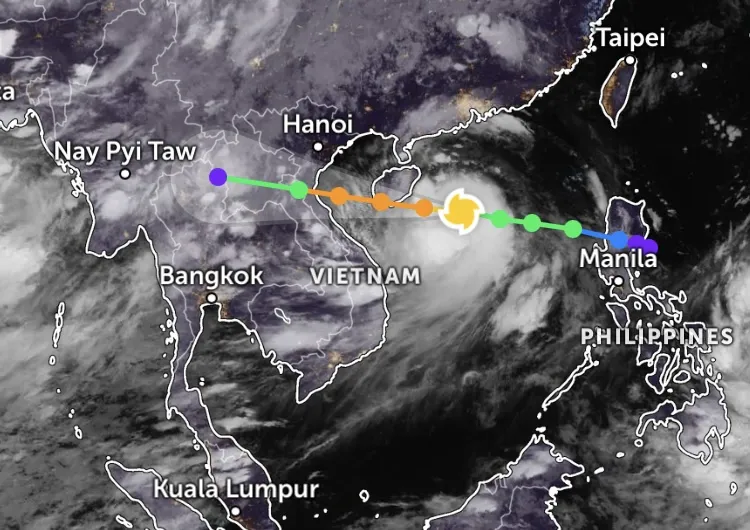



















댓글 (0)